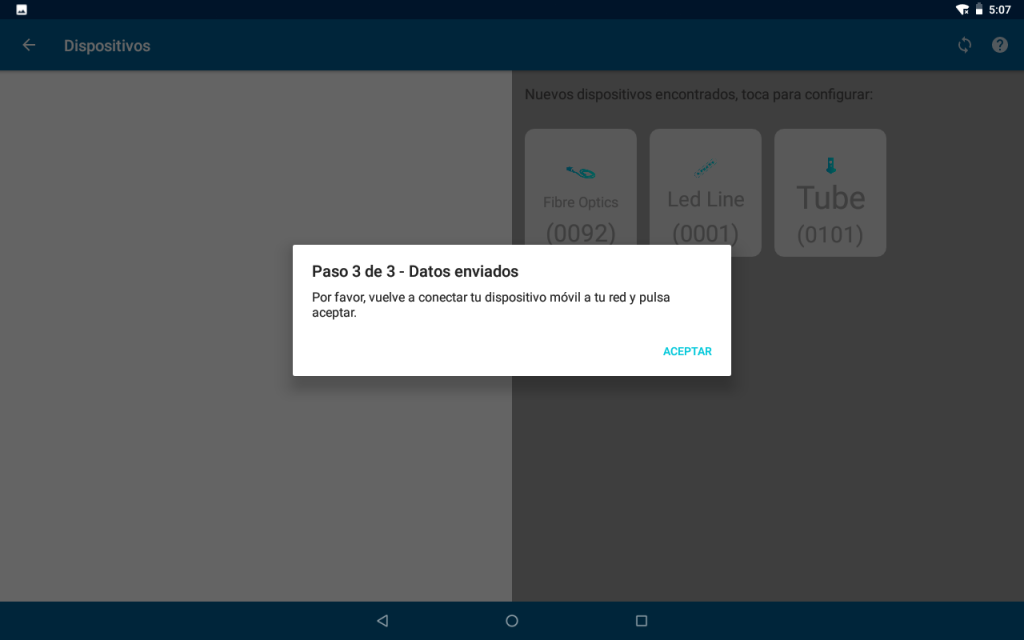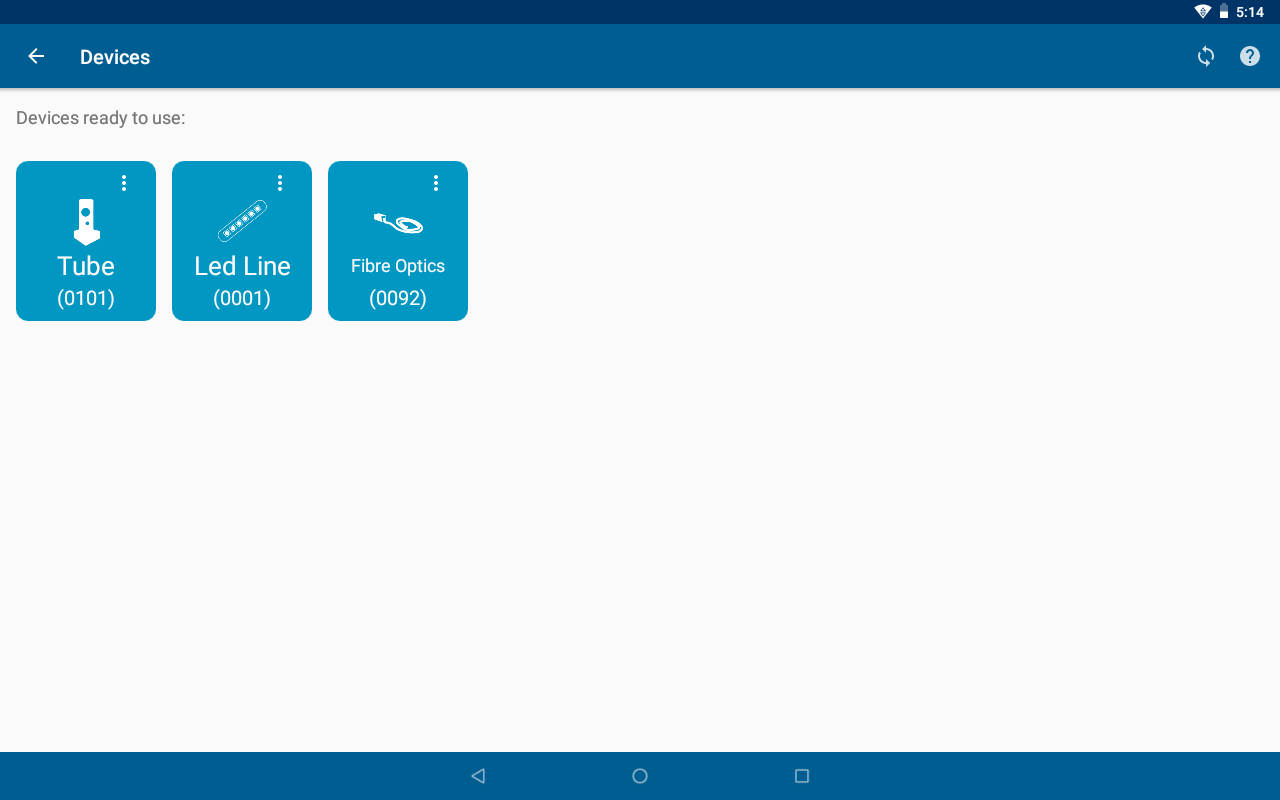- Productos
- >
- Entorno Multisensorial
- >
- Luminea App
Descripción
Controla los colores como nunca imaginaste
Controla todos los dispositivos Luminea y realiza creativas actividades que se adaptan a las necesidades de cada usuario y con múltiples objetivos educativos y terapéuticos.
Esta App, que te permite controlar los elementos de luz de una sala multisensorial, dispone de dos modalidades de actividad, Pixel y Secuencias, dentro de las cuales se pueden crear actividades ilimitadas además de disfrutar de aquellas que ya vienen incluidas por defecto.
Instalación
La App Luminea es compatible con cualquier dispositivo Android y se puede descargar gratuitamente desde Google Play
Para poder controlar los dispositivos Luminea desde una tablet, todos los dispositivos Luminea y la tablet tienen que estar conectados a la misma red Wi-Fi.
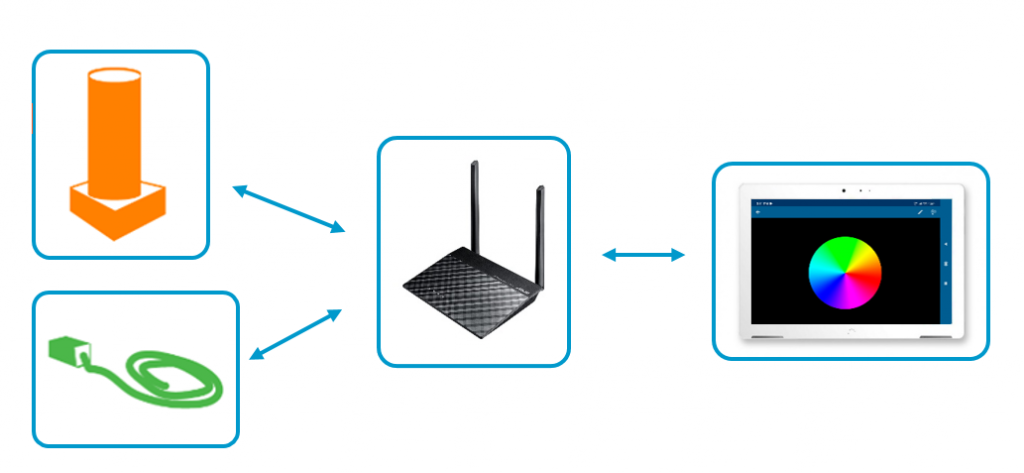
SHX / Rincón Luminea / Router Luminea
Si se dispone de una instalación SHX, un Rincón Luminea o se ha adquirido un Router Luminea junto con varios dispositivos Luminea, todos estos dispositivos ya estarán configurados para conectarse a la red Wi-Fi que se entrega con estos elementos.
A) Si dispone de un Router Luminea*:
- Conecte la Tablet a la wifi del router
- Wi-Fi: Multisensory
- Contraseña: TEmporal123456
B) Si no dispone de Router Luminea:
- Debe conectar su dispositivo y la Tablet a una misma Wi-Fi disponible. Consulte el apartado «Configuración Wi-Fi de dispositivos Luminea» para configurarlo.
Primeros pasos de la App Luminea:
1. Abre la aplicación Luminea para Android en tu tablet. Si es la primera vez que la abres se mostrará el tutorial explicando como usar la aplicación.
2. En el menú de la parte superior derecha (⋮), selecciona dispositivos. Si es la primera vez que accedes a esta pantalla se mostrará el tutorial.
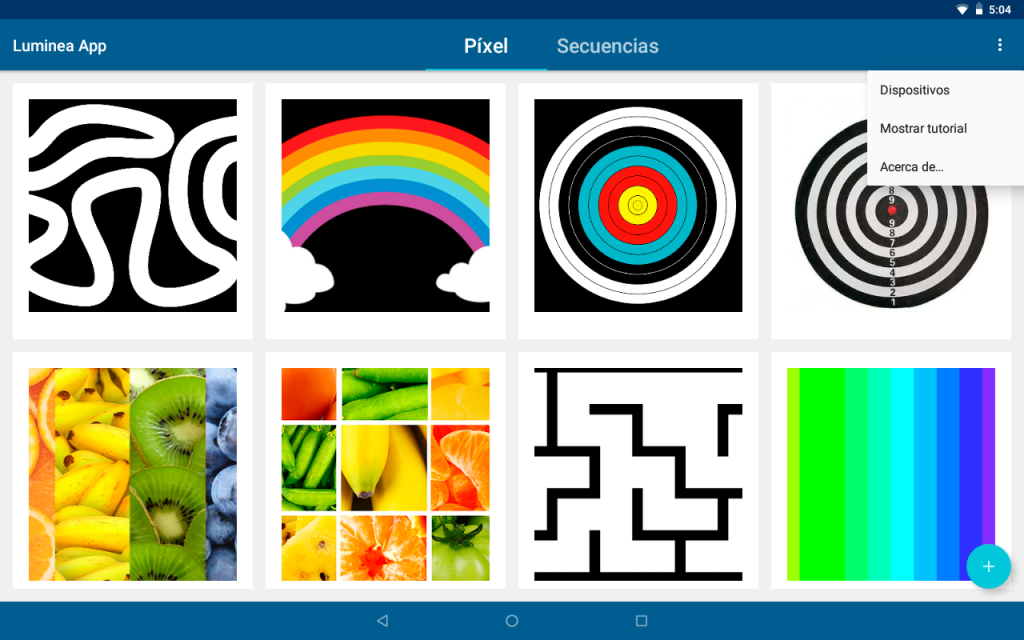
3. Para buscar los dispositivos Luminea cercanos, pulsa el botón refrescar (🗘). La primera vez tendrás que conceder el permiso de localización para poder buscar los dispositivos Luminea cercanos.⟲⟳
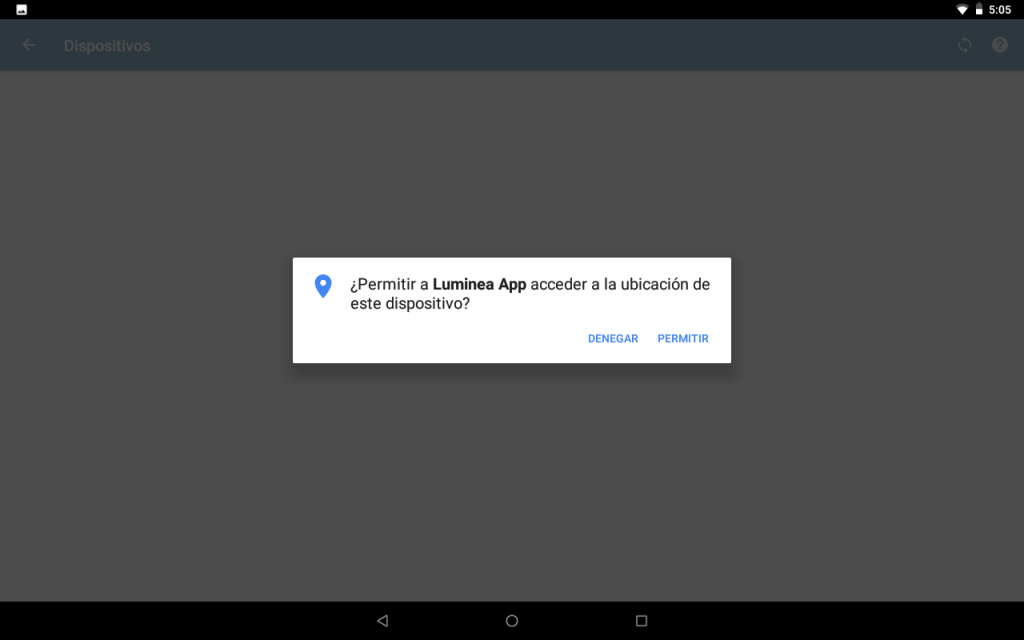
4. Los dispositivos Luminea encontrados y listos para configurar aparecerán en la sección “listo para configurar”. Es posible que tu dispositivo no aparezca a la primera. Si después de buscar varias veces tu dispositivo Luminea sigue sin aparecer, desconéctalo de la corriente eléctrica, vuélvelo a conectar y espera dos minutos antes de volver a buscar.
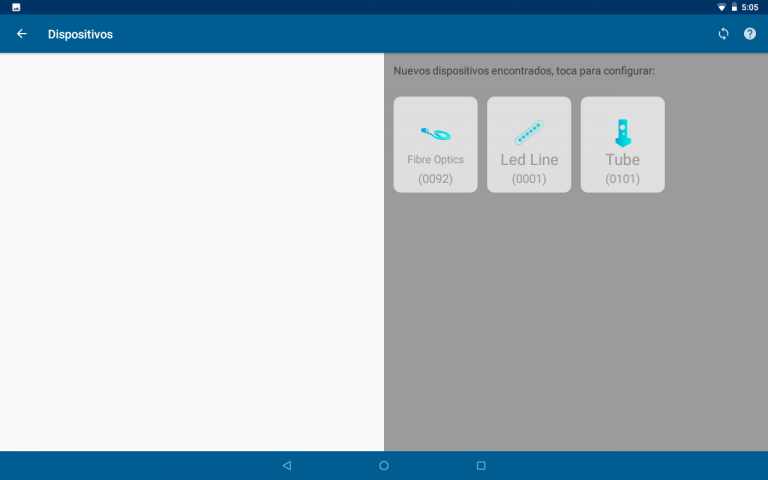
5. Una vez reconocidos los dispositivos, ya se pueden realizar las actividades que permite la App Luminea.
Configuración Wi-Fi de dispositivos Luminea
Añadir dispositivos Luminea a una red Wi-Fi desde la App Luminea
En el caso de no usar un router suministrado con el dispositivo Luminea, debe conectar cada uno de los dispositivos Luminea a la WIFI que tenga disponible. Igualmente deberá conectar su tablet a la misma WIFI.
Para ello debe seguir las siguientes indicaciones:
Una vez instalada la App, y antes de iniciar el programa, debe asegurarse de que:
- El tablet está conectado a la red Wi-Fi a la que quieres conectar tu dispositivo Luminea.
- El dispositivo Luminea está conectado a la corriente (una vez enchufado debes esperar 10 segundos hasta que deje de estar iluminado en color blanco).
- El dispositivo Luminea está situado en una zona donde tu red Wi-Fi tiene buena cobertura.
- El dispositivo Luminea no está conectado por DMX.
Para añadir tu dispositivo Luminea a la red Wi-Fi debes seguir los siguientes pasos:
1. Abre la aplicación Luminea para Android en tu tablet. Si es la primera vez que la abres se mostrará el tutorial explicando como usar la aplicación.
2. En el menú de la parte superior derecha (⋮), selecciona dispositivos. Si es la primera vez que accedes a esta pantalla se mostrará el tutorial.
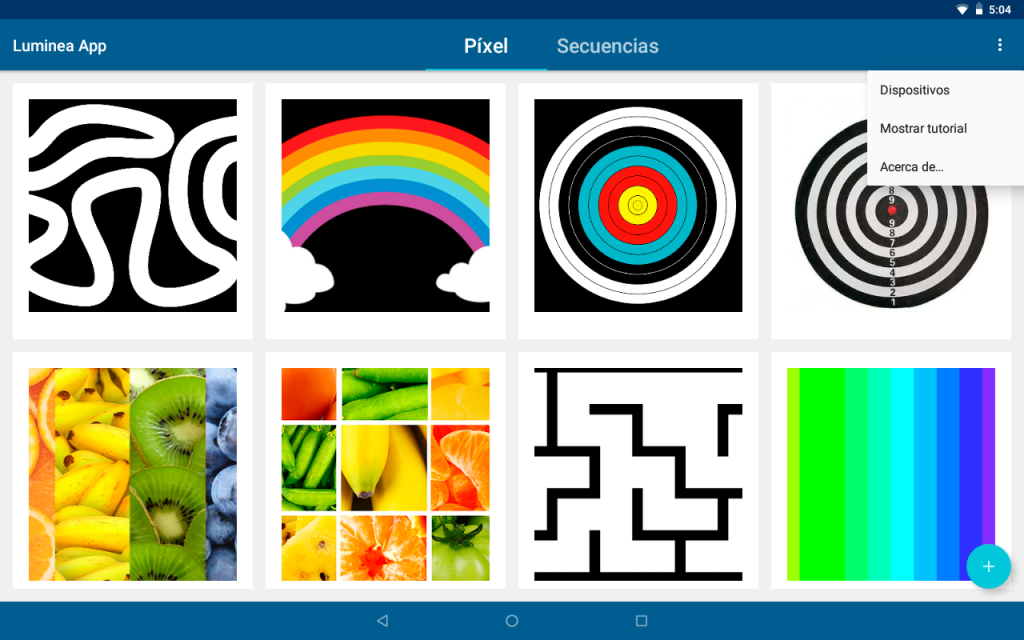
3. Para buscar los dispositivos Luminea cercanos, pulsa el botón refrescar (🗘). La primera vez tendrás que conceder el permiso de localización para poder buscar los dispositivos Luminea cercanos.⟲⟳
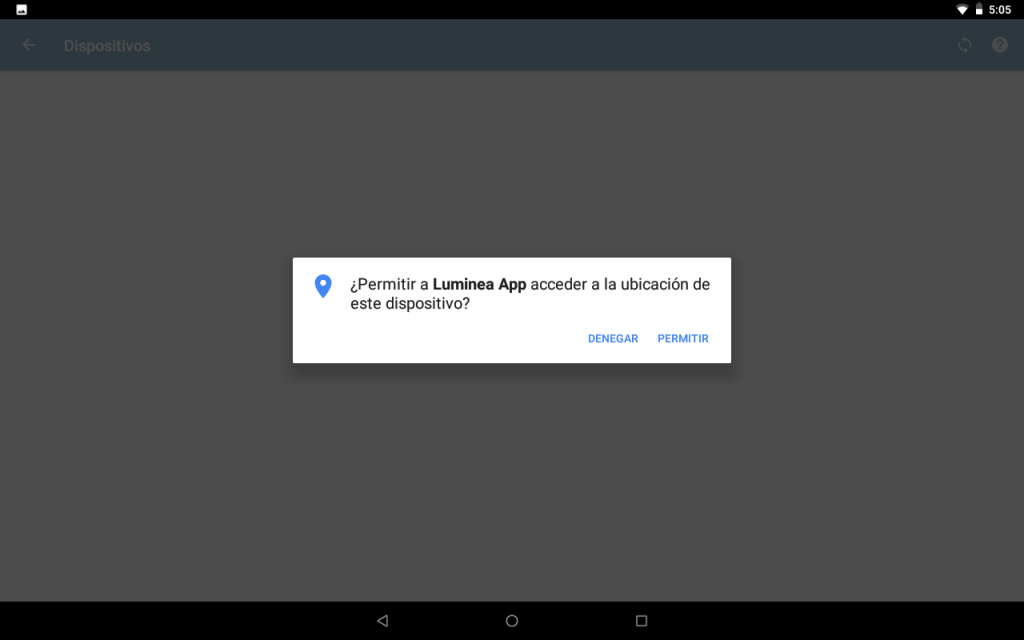
4. Los dispositivos Luminea encontrados y listos para configurar aparecerán en la sección “listo para configurar”. Es posible que tu dispositivo no aparezca a la primera. Si después de buscar varias veces tu dispositivo Luminea sigue sin aparecer, desconéctalo de la corriente eléctrica, vuélvelo a conectar y espera dos minutos antes de volver a buscar.
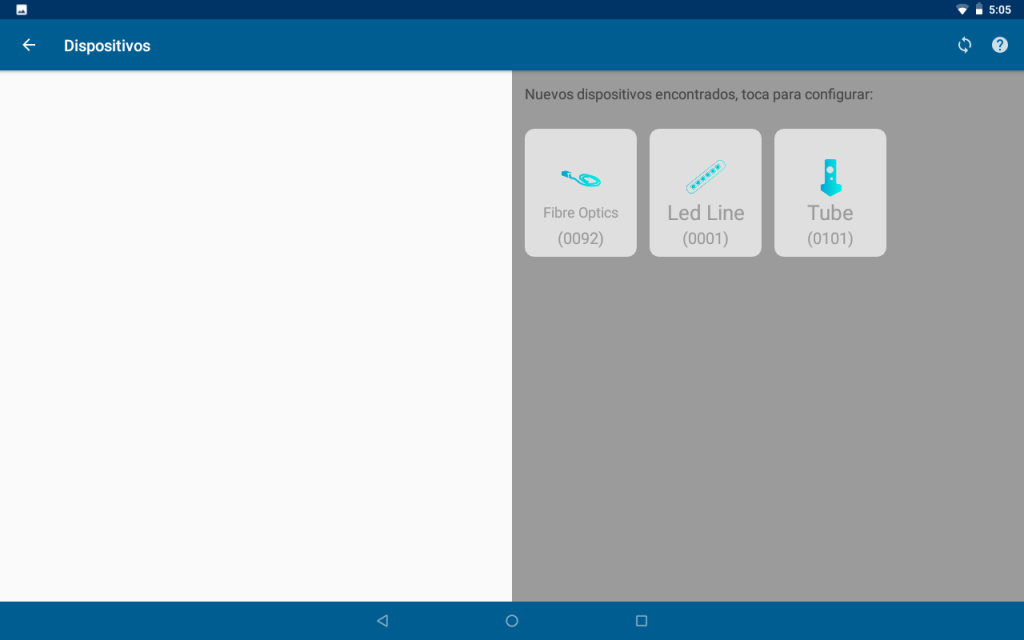
5. Para configurar la red Wi-Fi uno de los dispositivo Luminea que aparecen como “listo para configurar”, toca su icono y sigue las instrucciones que aparecen en pantalla:
Paso 1 de 3: Conecta tu tablet a la red Wi-Fi del dispositivo Luminea a configurar. El nombre de la red aparecerá en la pantalla y sigue el patrón “Luminea-XXXX-XX”.
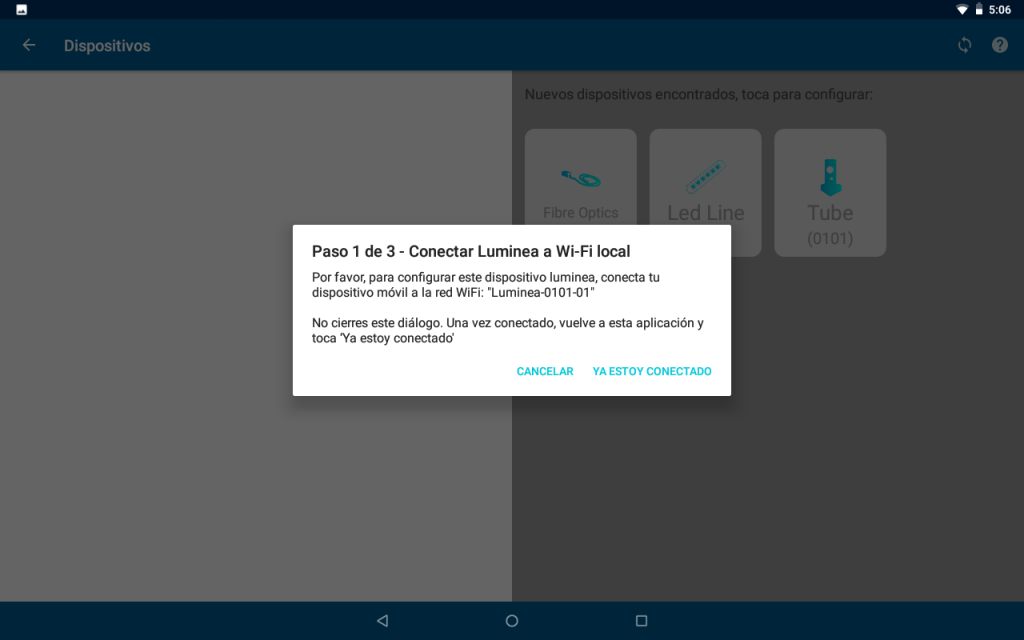
Es posible que aparezca una notificación avisando de que la red seleccionada no tiene conexión a Internet: selecciona la opción “Mantener la conexión Wi-Fi”.
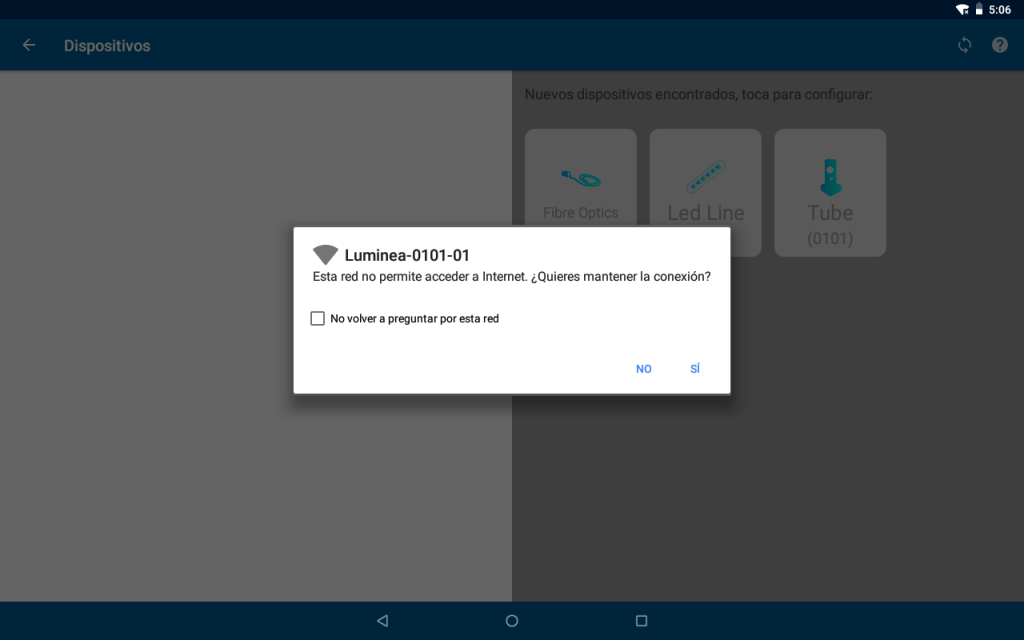
Una vez que hayas conectado tu tablet a la Wi-Fi del dispositivo Luminea, pulsa “Ya estoy conectado”.
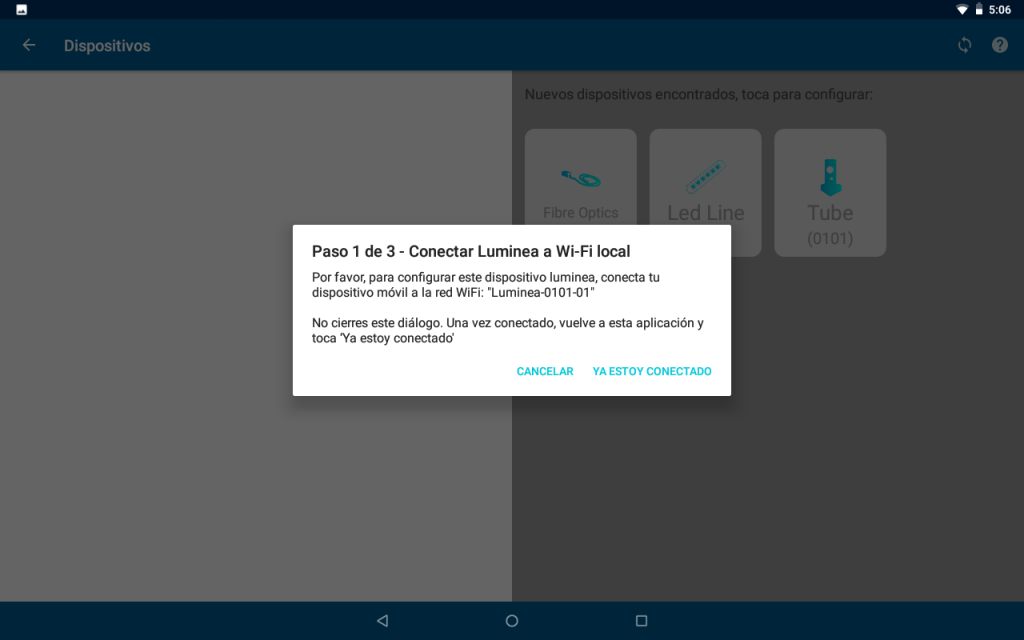
Paso 2 de 3: Aparecerá un cuadro de diálogo en el que podrás seleccionar la red Wi-Fi a la que quieres conectar tu dispositivo Luminea e introducir la contraseña de la red.
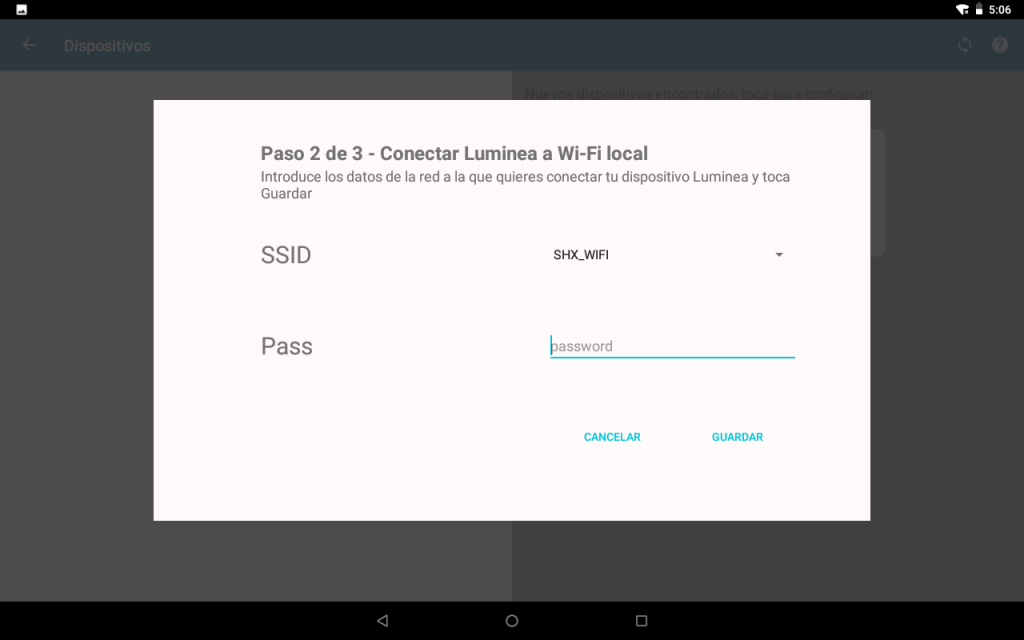
Una vez que haya introducido los datos de la red, pulsa “Guardar”. Los datos se enviarán al dispositivo Luminea, que se conectará a tu red.
Paso 3 de 3: Ya puedes desconectar tu tablet de la Wi-Fi del dispositivo Luminea y volver a conectarlo a tu red Wi-Fi. Pulsa “aceptar” en la pantalla una vez lo haya hecho
6. La aplicación volverá a escanear para buscar dispositivos disponibles. Tu dispositivo Luminea ahora aparecerá como “listo para usar”.
Puedes repetir este proceso con todos tus dispositivos Luminea.
Uso del software
- Pixel: Al tocar sobre un punto de cualquier imagen y el dispositivo se volverá del color seleccionado
- Secuencias: Se reproducen coreografías combinando músicas o sonidos y secuencias de colores.
Pixel
Toca sobre una imagen y modifica los colores…
Dentro de esta categoría de actividades, podrás cargar cualquier imagen que desees y al tocar sobre un punto de color en la imagen, el dispositivo Luminea que tengas se volverá de ese color específico. De esta forma puedes utilizar cualquier imagen o dibujo disponible en Internet, realizar una foto con la cámara de la tableta o crear tu propio diseño con cualquier programa de dibujo y convertir esa imagen un mando personalizado.
Si utilizas, por ejemplo, la foto de una carpa de circo, y tocas sobre la carpa roja los elementos de Luz que tengas en tu sala se volverán de color rojo, pudiendo elegir entre cambiar el color de todos los elementos a la vez (tubo, fibra y piscina de bolas por ejemplo) o cambiarlos de forma individual.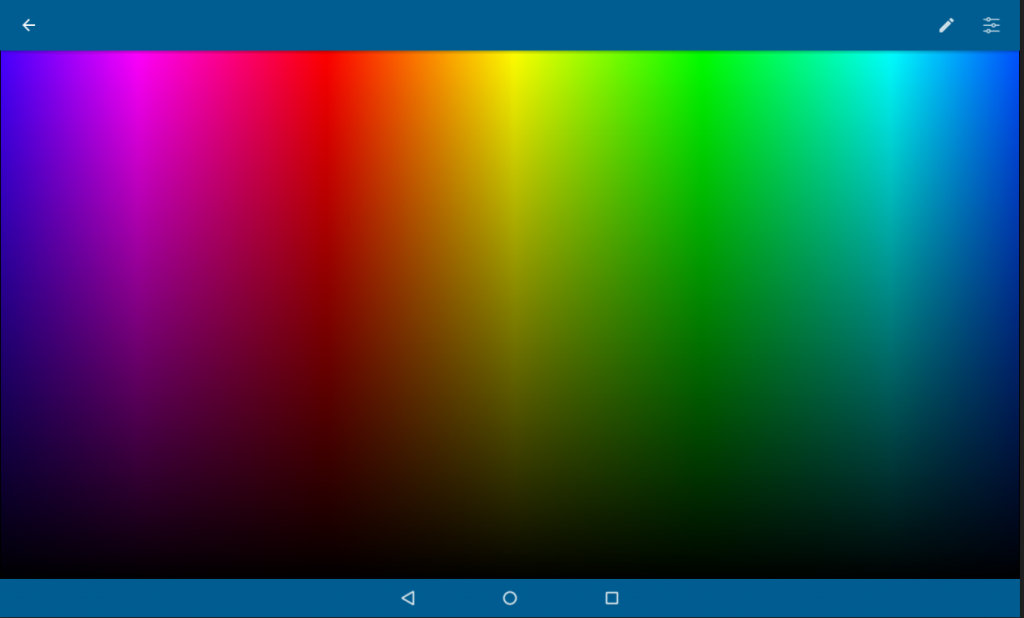
De forma adicional, el programa permite elegir para cada imagen un color neutro (para que el color dispositivo Luminea no se modifique) y un color “off” (que sea el que apague el dispositivo Luminea).
De este modo, es posible crear mandos con pocos o muchísimos colores, dibujos, hacer trazos o laberintos, reconocer el color de elementos como frutas, jugar al Simón, realizar actividades de causa-efecto, elección, “pintar», etc.También es posible utilizar la modalidad “color mágico” en la que el dispositivo Luminea permanecerá apagado hasta que apretemos un color concreto de la imagen. Ejemplo: vemos la foto de un payaso con la nariz roja y pedimos al usuario que encienda la fibra, pero ésta sólo se iluminará al tocar la nariz del payaso, invalidamos el resto de colores para conseguir que el usuario toque sólo sobre aquel color y asegurarnos de que nos comprende.

El programa incluye más de 12 actividades Pixel pero puedes crear cuantas quieras…
Secuencias
Las Secuencias son grabaciones con la combinación de colores que desees y que se pueden asociar con una canción, sonido o melodía. Gracias a Secuencias tanto el profesional como el usuario pueden crear sus propias coreografías de música y color, trabajar la secuenciación, la memoria, el ritmo, la cromoterapia, las emociones o la expresión artística.
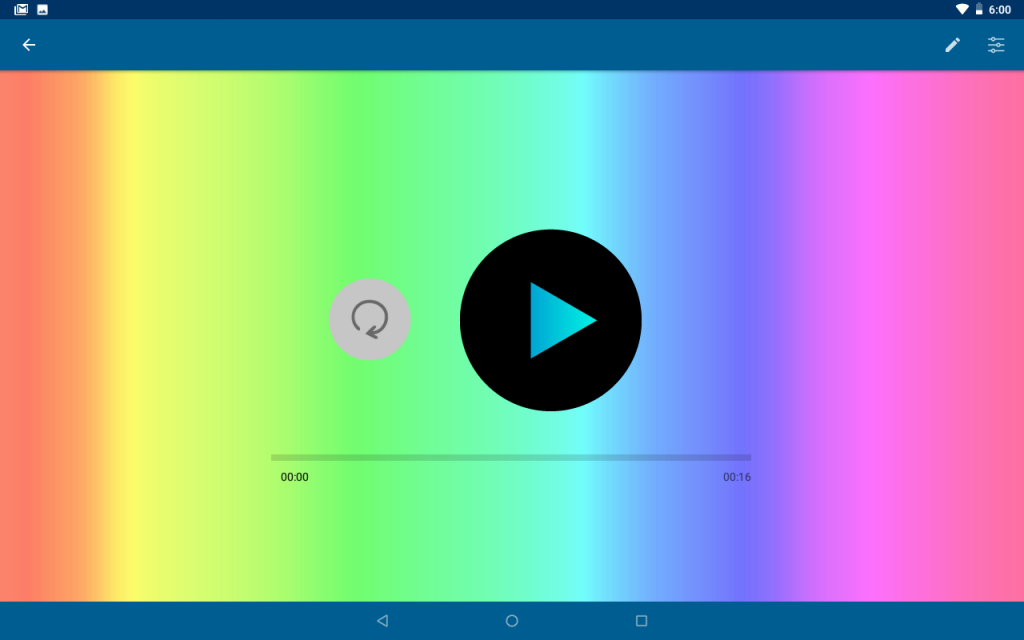
¡Crea tu propia secuencia de colores y disfruta de la experiencia Luminea!
Servicio técnico y post-venta
Si encuentra cualquier desperfecto o falta de material por favor contactar con nuestro servicio técnico para asistencia.
Cualquier avería o rotura producida en el transporte debe ser notificado dentro de los tres días siguientes a su recepción.
Si, a pesar de la correcta manipulación, el producto no funciona adecuadamente, contactar con nosotros en la siguiente dirección:
BJ Adaptaciones
C/ Mare de Déu del Coll, 70, Bajos
08023 Barcelona, España
Fono: +34 93 285 04 37
Fax: +34 93 553 56 34
e-Mail: info@bjliveat.com
www.bjliveat.com